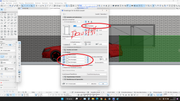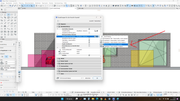- Deutsch
- :
- Forum
- :
- Modellierung
- :
- Ansichten: transparente Gläser in Fenster vs. Balk...
- RSS-Feed abonnieren
- Thema als neu kennzeichnen
- Thema als gelesen kennzeichnen
- Diesen Thema für aktuellen Benutzer floaten
- Lesezeichen
- Abonnieren
- Stummschalten
- Drucker-Anzeigeseite
Ansichten: transparente Gläser in Fenster vs. Balkonbrüstung
- Als neu kennzeichnen
- Lesezeichen
- Abonnieren
- Stummschalten
- RSS-Feed abonnieren
- Direktlink dieser Nachricht
- Anstößigen Inhalt melden
am 2020-07-14 08:32 AM
im Büro sind wir seit längerem bei folgendem Problem:
Wir möchten Ansichten ausgeben und die "normalen" Fenster nicht transparent darstellen, da sonst zuviel vom Innenraum gezeigt würde, was nur stört. Daher in den Ansichtseinstellungen den Haken bei Transparenz entfernt. Gut.
Jetzt haben wir jedoch (Milch)-Glasbrüstungen von Balkonen, die wir (leicht) transparent darstellen wollen, sonst sehen die Balkone aus wie mit Blech verkleidet. Da das aber nicht funktioniert, da ich ja die Transparenz in den Einstellungen ausgeschaltet habe, habe ich gedacht, in den graphischen Einstellungen lässt sich bestimmt was machen. "Alles" versucht, leider nein (oder?).
Hat jemand eine Idee, wie wir die Fenster opak, die Brüstung jedoch transparent darstellen können? Bitte auch so, dass es im 3D passt.
Vielen Dank! 😉
LG Marius
- Als neu kennzeichnen
- Lesezeichen
- Abonnieren
- Stummschalten
- RSS-Feed abonnieren
- Direktlink dieser Nachricht
- Anstößigen Inhalt melden
am 2022-12-20 06:09 PM
Wie könnte ich das bitte lösen? Vielen lieben Dank im Voraus 😄 (leider weiss ich nicht, wie man Bilder zeigen kann)
- Als neu kennzeichnen
- Lesezeichen
- Abonnieren
- Stummschalten
- RSS-Feed abonnieren
- Direktlink dieser Nachricht
- Anstößigen Inhalt melden
am 2022-12-21 10:44 AM
Beispiel: Stuhl und Wandkontur sind hinter der transparenten grauen Fläche sichtbar, die vertikale Wandschraffur wird aber nicht dargestellt. Auch die Konturlinien werden nicht aufgehellt.

Ein Anleitung für Bilder findest du hier
Gruss, poeik
- Als neu kennzeichnen
- Lesezeichen
- Abonnieren
- Stummschalten
- RSS-Feed abonnieren
- Direktlink dieser Nachricht
- Anstößigen Inhalt melden
am 2022-12-22 11:03 AM
die Wandschraffur im Schnitt/Ansicht und alles was da hinter ist kann man gut steuern. Vermutlich will er das so haben.
Siehe Bild
Was ich nicht hingekriegt habe im Schnitt/Ansicht mit Bitmap Texturen das selber Effekt zu erzeugen. I
Ich werde bisschen rumprobieren, vielleicht klapp es.
MfG
Bild:

- Als neu kennzeichnen
- Lesezeichen
- Abonnieren
- Stummschalten
- RSS-Feed abonnieren
- Direktlink dieser Nachricht
- Anstößigen Inhalt melden
am 2022-12-22 12:15 PM
Irgendwie will es bei mir nicht klappen. Kannst du mir vielleicht einen Screenshot der Ansicht-Einstellung und des Materials posten?
Zwar ändert sich, je nach dem welche Schraffur ich benutze, die Helligkeit der Glasscheibe, die die Vektorschraffur und auch die Oberflächenfarbe dahinter bleiben aber verschwunden. 😕

Gruss, poeik
- Als neu kennzeichnen
- Lesezeichen
- Abonnieren
- Stummschalten
- RSS-Feed abonnieren
- Direktlink dieser Nachricht
- Anstößigen Inhalt melden
am 2022-12-22 02:15 PM
- Als neu kennzeichnen
- Lesezeichen
- Abonnieren
- Stummschalten
- RSS-Feed abonnieren
- Direktlink dieser Nachricht
- Anstößigen Inhalt melden
am 2022-12-22 03:01 PM
- Als neu kennzeichnen
- Lesezeichen
- Abonnieren
- Stummschalten
- RSS-Feed abonnieren
- Direktlink dieser Nachricht
- Anstößigen Inhalt melden
am 2022-12-22 05:05 PM
- Als neu kennzeichnen
- Lesezeichen
- Abonnieren
- Stummschalten
- RSS-Feed abonnieren
- Direktlink dieser Nachricht
- Anstößigen Inhalt melden
am 2022-12-22 06:30 PM

Was beim Pobieren erschwerend hinzukommt ist, dass die Ansicht mit "Neu aufbauen ®enerieren" aktualisiert werden muss, bis die Änderung der Transparenz sichtbar wird. Aber jetzt ist alles klar, danke 😄
- Als neu kennzeichnen
- Lesezeichen
- Abonnieren
- Stummschalten
- RSS-Feed abonnieren
- Direktlink dieser Nachricht
- Anstößigen Inhalt melden
am 2022-12-22 11:55 PM
MfG
- Als neu kennzeichnen
- Lesezeichen
- Abonnieren
- Stummschalten
- RSS-Feed abonnieren
- Direktlink dieser Nachricht
- Anstößigen Inhalt melden
am 2022-12-23 12:42 AM
Hier ein Tipp für 3D OpenGL (Transparente Bilder),
in 2D funktioniert leider nicht!!!!!!
zu erst in Photoshop Bild öffnen und Deckkraft reduzieren.
Unter Exportieren für Web speichern mit aktivierten Transparenz.
Bild in AC aufladen und zu einem Material zuweisen.


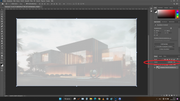

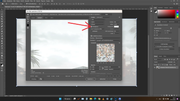
- Neuaufbau Ansichten und Schnitte beschleunigen - Nachfrage Einstellungen in Modellierung
- transparente Glasgeländer in ansichten 🫤 in Dokumentation
- Bauteilschraffuren versetzt in Modellierung
- Frage zur Textausrichtung bei gedrehten Ansichten im Layout in Modellierung
- Layout sichern als (PDF) - Schraffuren werden grau dargestellt in Dokumentation